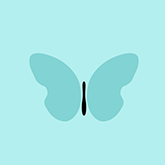一、打开BOS设计器
打开BOS设计器,好到对应的应用,点击打开,进入应用后,看页面右侧,项目页签,有没有你想编辑的单据,若没有,点击菜单栏,打开,选择对应模块,页面右侧项目页签,会出现这个模块,

选中这个模块,点击右键,选择引入业务模块,

出现的页面,左侧,点击单据,页面右侧,选择你想要编辑的单据,若这个单据已有扩展单据,选择扩展单据,点击确定,

此时,项目页签中,就会出现这个单据,然后选中扩展单据,右键,签出,若没有扩展单据,需要先扩展,再右键,签出,就可以 修改了,修改好之后,点击保存,当页面出现保存成功的小弹窗后,再签入。

二、明细信息列表加存放即时库存数据的字段
页面左侧,工具箱,选择业务页签,再点击业务页签下的数量,将其拖至明细信息中的数据列表中,

修改名称和标题,这里,我将名称和标题修改为,即时库存查询。
修改名称与标题,有两种方法:
第一种:属性里修改;

如果,你在数据列表里找不到找不到这个字段,可以在,属性,杂项两个字上面的下拉框里,选到那个字段,再修改名称和标题;
第二种:编辑-批量编辑字段属性-字段属性配置-明细信息-找到那个字段并选中-修改名称和标题;

其实,明细信息列表里有个即时库存字段,但是设好获取即时库存按钮后,按了没反应,新加这个即时库存查询字段后,点击获取即时库存按钮,就可以正常查出即时库存了。
三、新建获取即时库存按钮及服务设置
单据出于签出状态时,点击菜单栏里的编辑-批量编辑字段属性,页面左侧,选中明细信息,页面右侧,菜单合集行,点击三个点,

出现的新页面中,页面左侧,点击工具栏,右键,点击按钮,

左侧页面会出现一个新的按钮,点击这个按钮,页面右侧,修改标题和描述,点击事件行,点击集合一栏里的三个点,

点击新增服务,

服务类型,选择获取即时库存信息;
单据接收库存数量字段,选择刚才新加的即时库存查询字段;
点击确定;
点击事件页面,也点击确定;

返回主页面,点击保存,保存成功后,点击签入;
其实,点击保存后,可以打开客户端,看一下效果,如果效果可以,再签入,也可以的;如果效果不满意,就再修改,直到修改好了之后,再签入,即可;